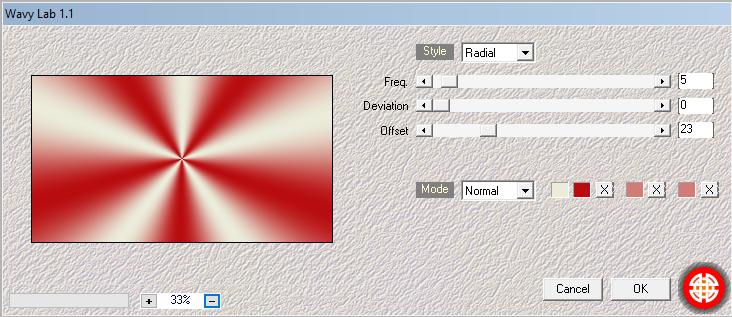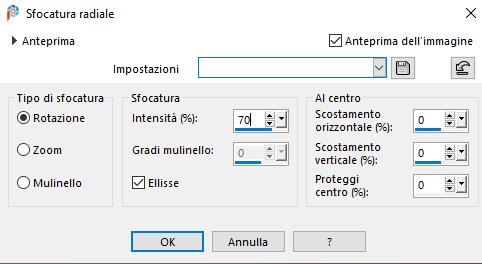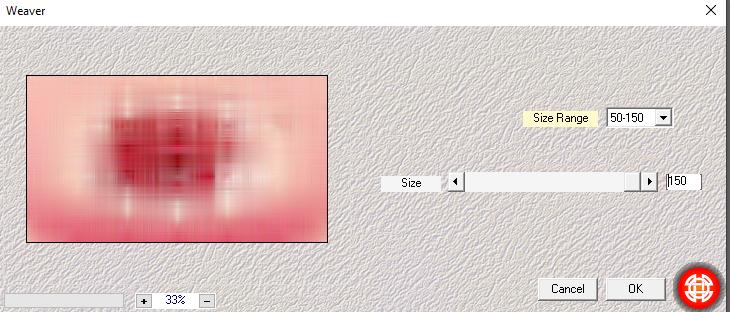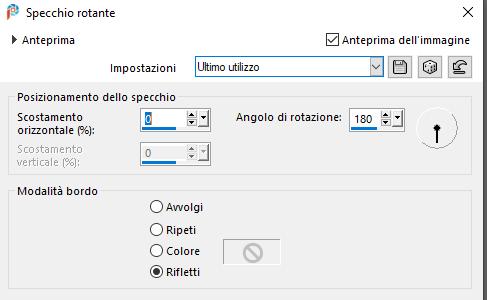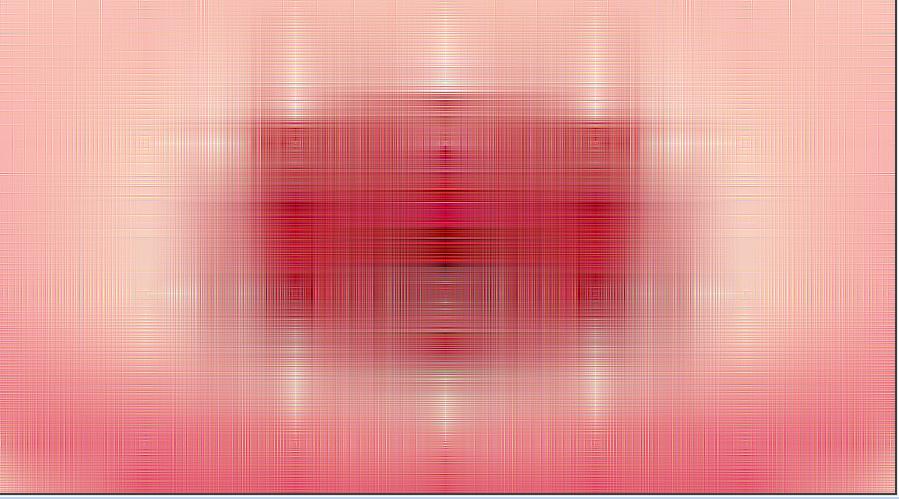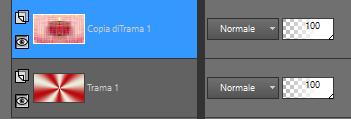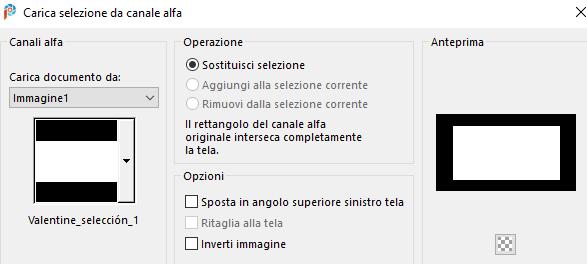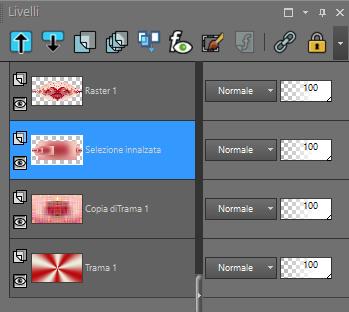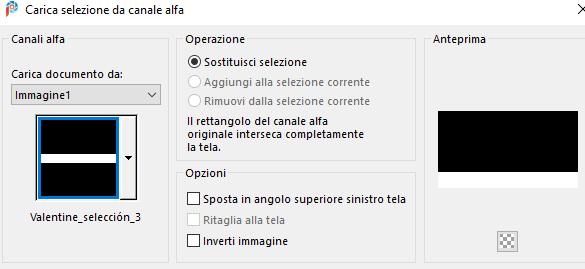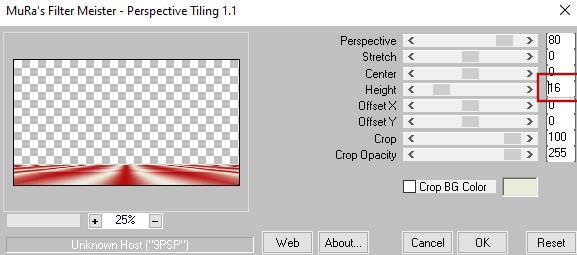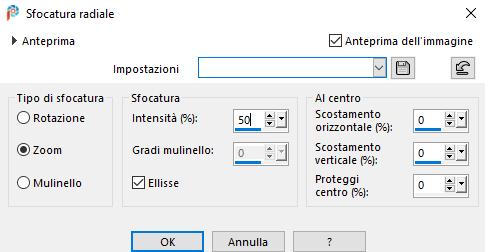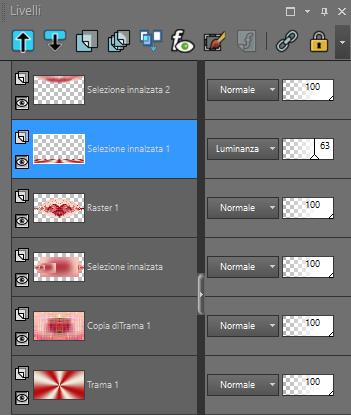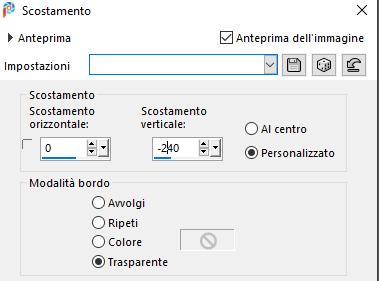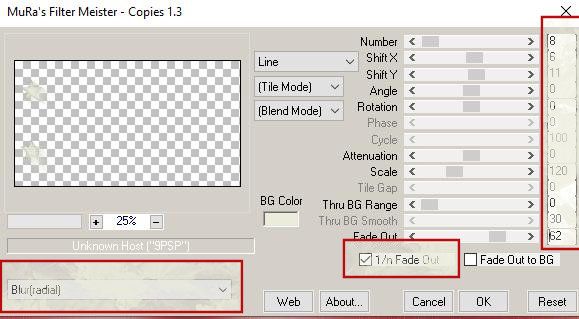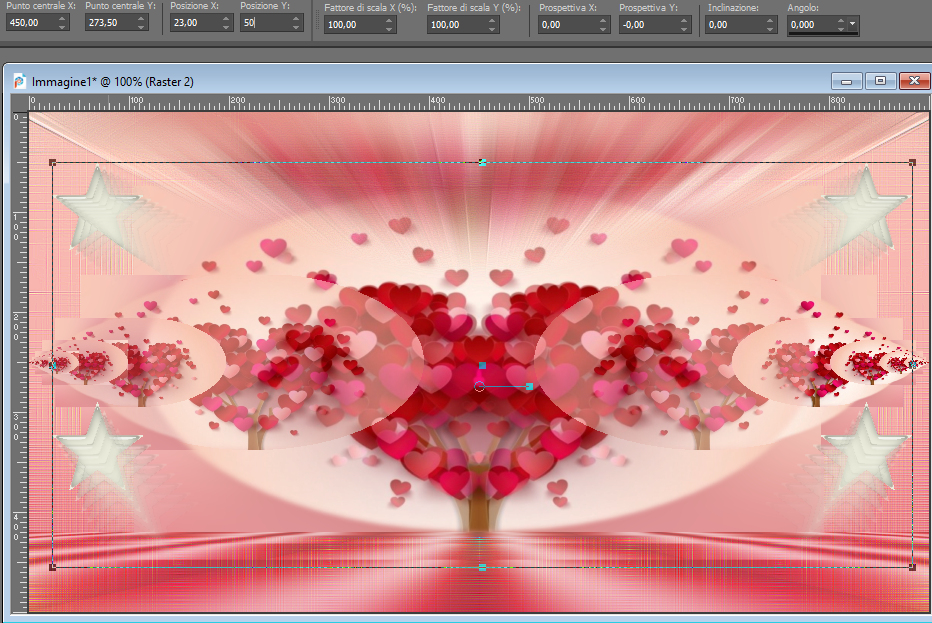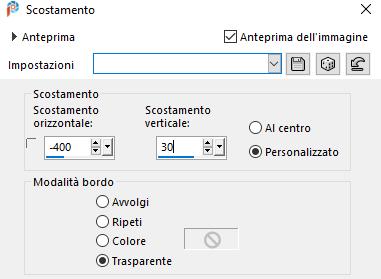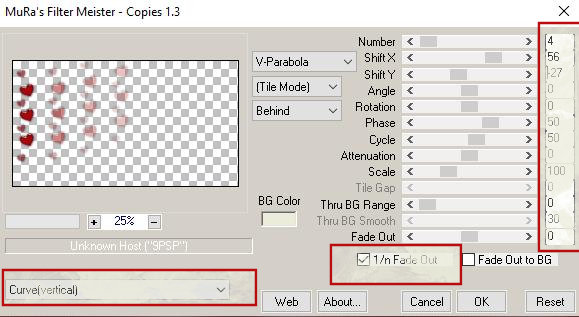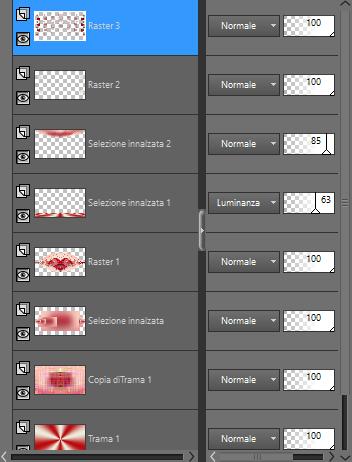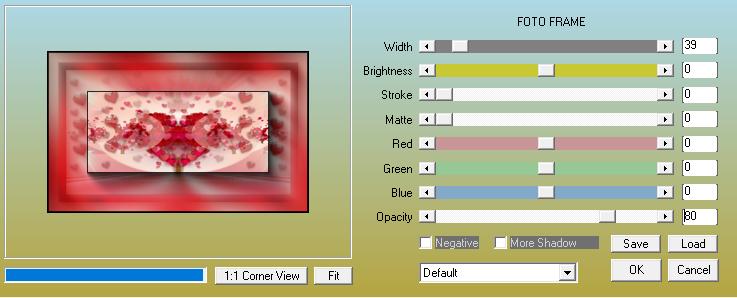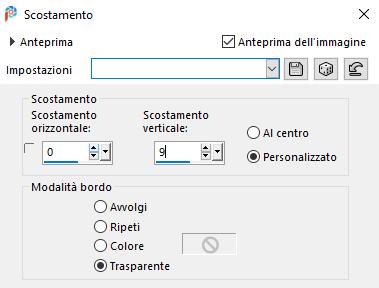|
|
Click e
trascina la freccia per seguire il tutorial.

|
FILTRI USATI
- Medhi - Wavy Lab 1.1/Weaver
- Mura´s Meister/Perspective Tiling/Copies
- Alien Slin Eye Candy 5: Impact/Glass
- Unlimited 2.0/Graphic Plus/Cross Shadow
- AAA Frames Foto Frame
Ringrazio Renée Graphisme
 QUI
e Pinuccia Maidiregrafica
QUI
e Pinuccia Maidiregrafica
 QUI
QUI
per il permesso di
utilizzare la loro pagina FILTRI.
Per qualche filtro recalcitrante andare
QUI
Se un filtro fornito appare
con questa icona
 deve necessariamente essere importato nel Filtro Unlimited 2.0 deve necessariamente essere importato nel Filtro Unlimited 2.0
Se vuoi usare altri colori,
non esitare a cambiare le modalità di miscelatura e l'opacità dei livelli.
Provvedi ad installare i
filtri se non li hai memorizzati nel pc
Salva spesso il tuo lavoro
TAVOLOZZA COLORI

:::::::::::::::::::::::::::::::::::::::::::::::
Passaggio 1.-
Imposta il colore di primo piano con il colore
#b80c0f
Imposta il colore di sfondo con il colore
#ebe5db
:::::::::::::::::::::::::::::::::::::::::::::::
Passaggio 2.-
Apri - ltdstudio_BeMyValentine_AlphaImage
Finestra - Duplica
Chiudi l'originale: lavoreremo con la copia
Effetti - Plugins - Medhi - Wavy Lab 1.1
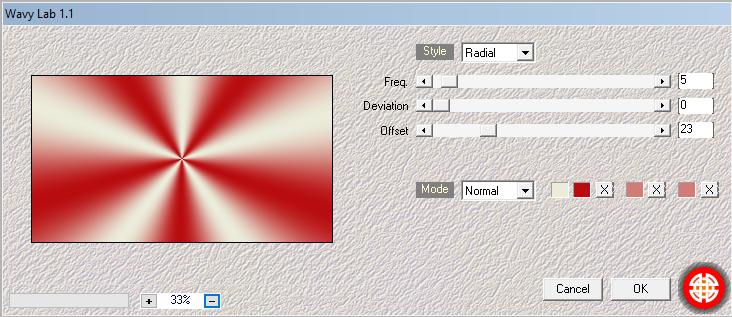
COLORE 1 #EBE5DB - COLORE 2 #B80C0F - COLORE 3 E 4 #D17875
:::::::::::::::::::::::::::::::::::::::::::::::
Passaggio 3.-
Livelli: duplica
Livelli: nuovo livello Raster
Selezioni: seleziona tutto
Apri - l'immagine : image-valentine
Modifica - Copia
Sul tuo lavoro - Modifica - Incolla nella selezione
Selezioni - Deseleziona
:::::::::::::::::::::::::::::::::::::::::::::::
Passaggio 4.-
Regola - Sfocatura - Sfocatura radiale
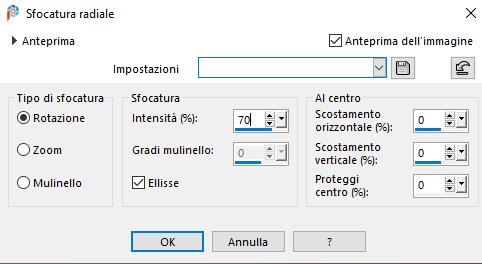
Effetti - Effetti di bordo - Aumenta di più
Effetti - Plugins - Medhi - Weaver
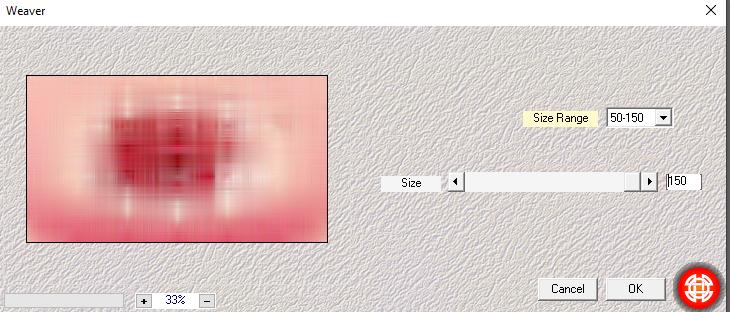
:::::::::::::::::::::::::::::::::::::::::::::::
Passaggio 5.-
Effetti - Effetti di riflesso - Specchio rotante
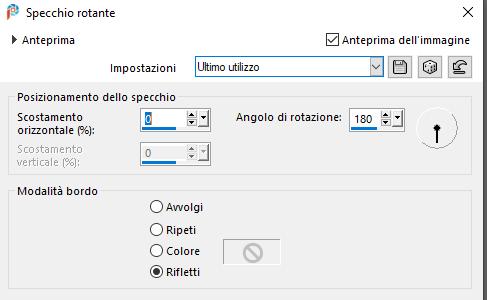
Livelli - Unisci giù
Effetti - Effetti bordo - Aumenta di più
:::::::::::::::::::::::::::::::::::::::::::::::
Passaggio 6.-
Abbiamo questo:
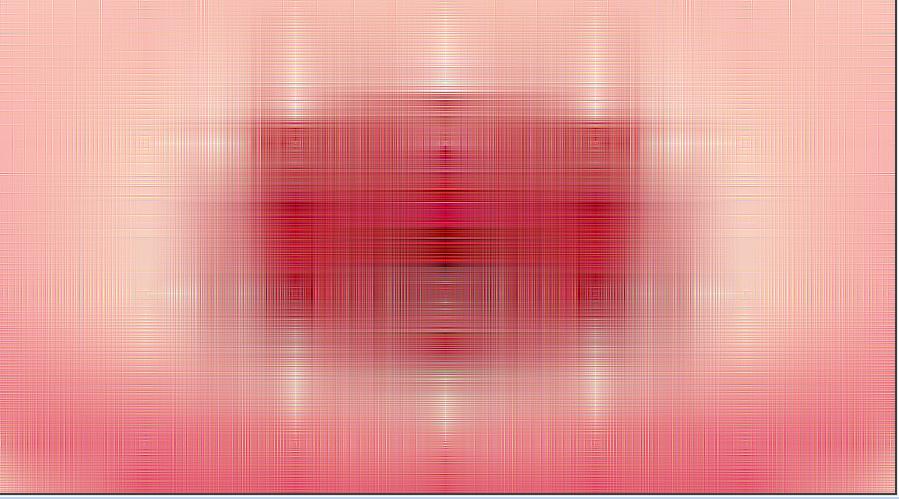
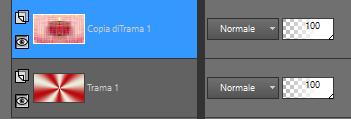
:::::::::::::::::::::::::::::::::::::::::::::::
Passaggio 7.-
Selezioni - Carica / Salva selezione - Carica selezione dal canale Alpha:
valentine_selection_1
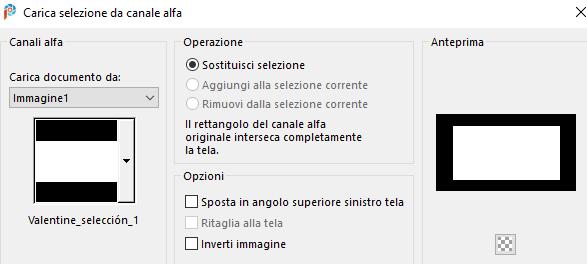
Selezioni: Innalza la
selezione a livello
Mantieni selezionato!
Regola - Sfocatura - Sfocatura gaussiana - Raggio: 50
Livelli: nuovo livello raster
Apri : image_valentine1
:::::::::::::::::::::::::::::::::::::::::::::::
Passaggio 8.-
Modifica - Copia
Torna al tuo lavoro - Modifica - Incolla nella selezione
Selezioni - Deseleziona
Effetti - Effetti di riflesso - Fuga di specchi

Livelli: duplica
:::::::::::::::::::::::::::::::::::::::::::::::
Passaggio 9.-
Immagine - Rifletti - Rifletti orizzontalmente
Livelli: metti al 53% di opacità
Livelli - Unisci - Unisci giù
Posizionati sul livello sottostante - (selezione innalzata)
Effetti - Effetti di riflesso - Fuga di specchi - Stessi valori precedenti
:::::::::::::::::::::::::::::::::::::::::::::::
Passaggio 10.-
Livelli: duplica
Immagine - Rifletti - Rifletti orizzontalmente
Livelli - Unisci - Unisci giù
Abbiamo questo:

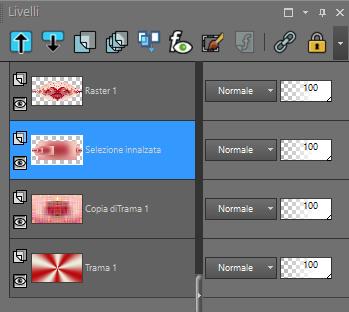
:::::::::::::::::::::::::::::::::::::::::::::::
Passaggio 11.-
Selezioni - Carica / Salva selezione - Carica una selezione dal canale Alpha:
valentine_selection_3
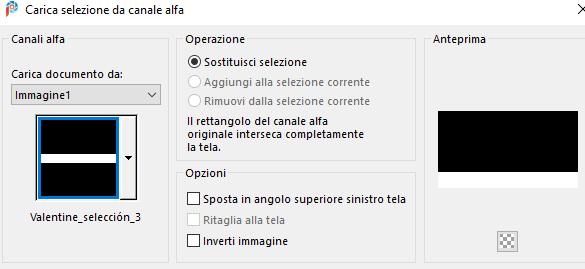
Posizionati sul Livello -
Trama 1
Selezioni: innalza la selezione a livello
Selezioni - Deseleziona
Livelli - Disponi - Porta in alto
:::::::::::::::::::::::::::::::::::::::::::::::
Passaggio 12.-
Effetti - Plugins - Mura´s Meister - Perspective Tiling
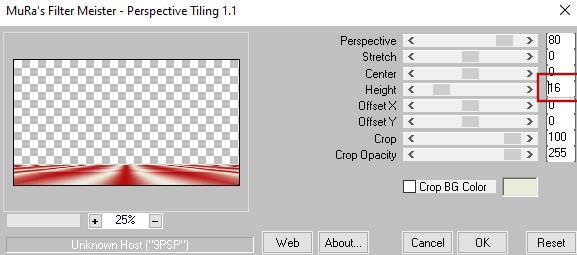
Livelli - Modalità miscelatura - Luminanza -
Opacità 63%

:::::::::::::::::::::::::::::::::::::::::::::::
Passaggio 13.-
Selezioni - Carica / Salva selezione - Carica una selezione dal canale Alpha :
valentine_selection_2
Posizionati sul Livello - Trama 1
Selezioni: Innalza la selezione a livello
Mantieni selezionato!
Livelli - Disponi - Porta in alto
Apri : image_valentine1
Modifica - Copia
Torna al tuo lavoro - Modifica - Incolla nella selezione
Selezioni - Deseleziona
Regola - Sfocatura - Sfocatura radiale
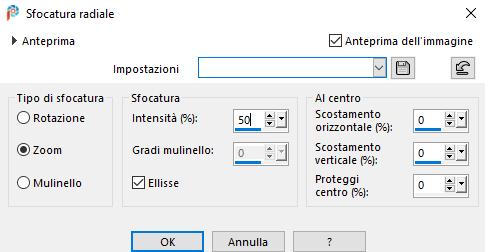
:::::::::::::::::::::::::::::::::::::::::::::::
Passaggio 14.-
Abbiamo questo:

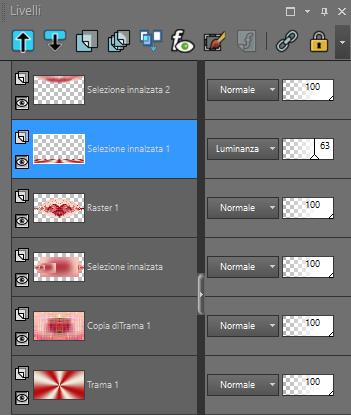
:::::::::::::::::::::::::::::::::::::::::::::::
Passaggio 15.-
Livello : 85% di opacità
Effetti - Effetti di bordo - Aumenta di più
Livelli: nuovo livello Raster
Selezioni - Carica / Salva selezione - Carica selezione dal canale Alpha:
valentine_selection_4
Riempi con il colore di sfondo #ebe5db
Effetti - Plugins - Alien Skin Eye Candy 5: Impact - Glass - Clear - No Drop
Shadow - Valori predefiniti
Selezioni - Deseleziona
:::::::::::::::::::::::::::::::::::::::::::::::
Passaggio 16.-
Livelli: duplica
Effetti - Effetti immagine - Scostamento
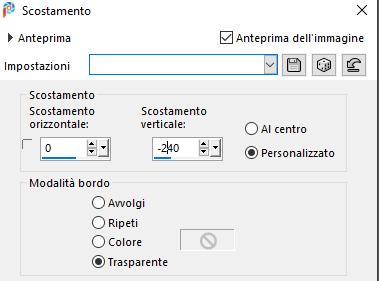
Livelli - Unisci - Unisci giù
Livelli - Modalità miscelatura - Luminanza
Effetti - Plugins - Mura´s Meister - Copies
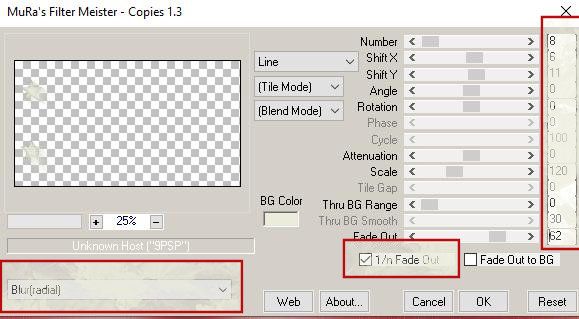
NOTA: "1/n Fade Out" -
deve essere spuntato
:::::::::::::::::::::::::::::::::::::::::::::::
Passaggio 17.-
Livelli: duplica
Immagine - Rifletti - Rifletti orizzontalmente
Livelli - Unisci - Unisci giù
Con lo strumento Puntatore - (Tasto K) - modifica le Posizioni X: 23 - Y: 50 - Deseleziona con il tasto M

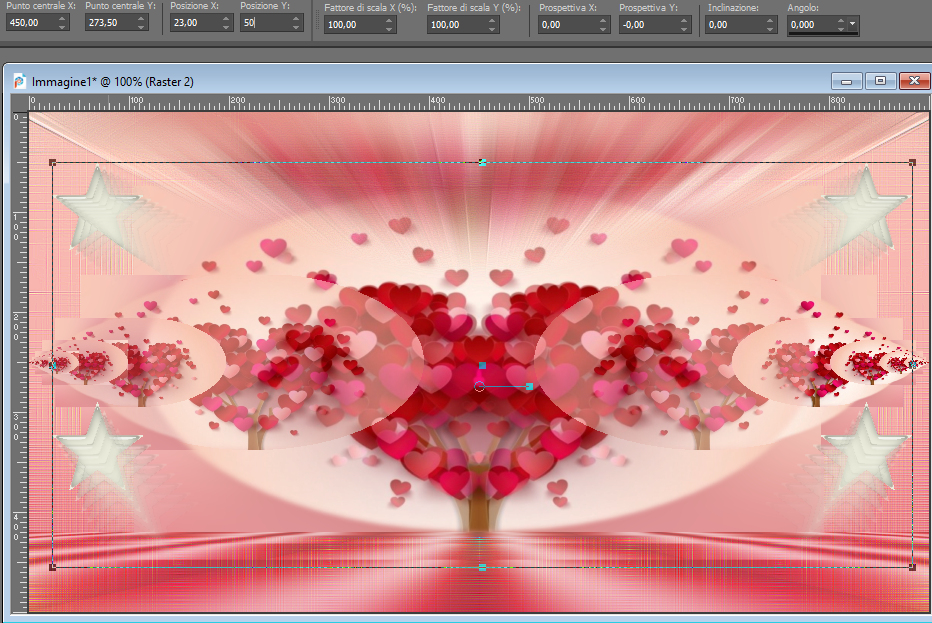

:::::::::::::::::::::::::::::::::::::::::::::::
Passaggio 18.-
Apri - ltdstudio_BeMyValentine_Deco
Modifica - Copia
Torna al tuo lavoro - Modifica - Incolla come nuovo livello
Effetti - Effetti immagine - Scostamento
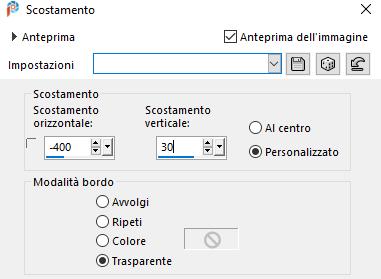
:::::::::::::::::::::::::::::::::::::::::::::::
Passaggio 19.-
Effetti - Plugins - Mura´s Meister - Copies
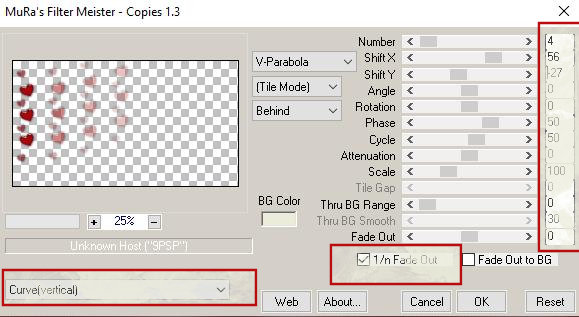
NOTA: fare clic una sola volta su: "1 / n
Fade Out"!
Effetti - Effetti di riflesso - Specchio rotante - Stessi valori precedenti
:::::::::::::::::::::::::::::::::::::::::::::::
Passaggio 20.-
Abbiamo questo:

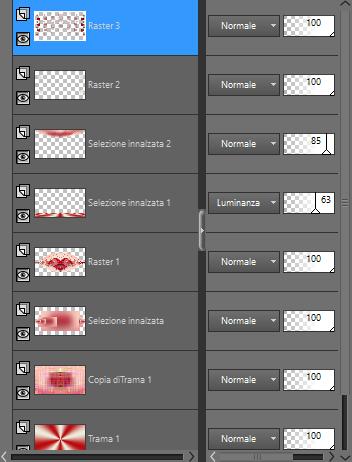
:::::::::::::::::::::::::::::::::::::::::::::::
Passaggio 21.-
Posizionati sul livello - Trama 1
Modifica - Copia
Modifica: incolla come nuova immagine (e metti da parte)
Nell'immagine di lavoro
Livelli - Unisci - Unisci visibile
(prima di unire fai una copia di riserva)
:::::::::::::::::::::::::::::::::::::::::::::::
Passaggio 22.-
Immagine - Aggiungi bordatura di 1 pixel simmetrico colore #000000
Selezioni: seleziona tutto
Immagine - Aggiungi bodatura 30 pixels- simmetrico Colore #b80c0f
Selezioni - Inverti
Effetti - Plugins - Unlimited 2.0 - Graphic Plus - Cross Shadow - Valori
predefiniti
:::::::::::::::::::::::::::::::::::::::::::::::
Passaggio 23.-
Selezioni: seleziona tutto
Immagine - Aggiungi bordatura di 40 pixels - simmetrici - Colore #ffffff
Selezioni - Inverti
Apri l'immagine messa da parte
Modifica - Copia
Nell'immagine di lavoro - Modifica - Incolla nella selezione
:::::::::::::::::::::::::::::::::::::::::::::::
Passaggio 24.-
Regola - Sfocatura - Sfocatura gaussiana - Raggio: 50
Effetti - Plugins - AAA Frames Foto Frame
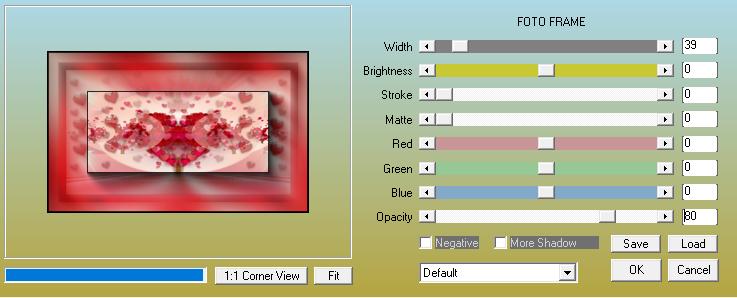
Selezioni - Deseleziona
Apri - il tube_joske
Modifica - Copia
Torna al tuo lavoro: Modifica - Incolla come nuovo livello
Effetti - Effetti immagine - Scostamento
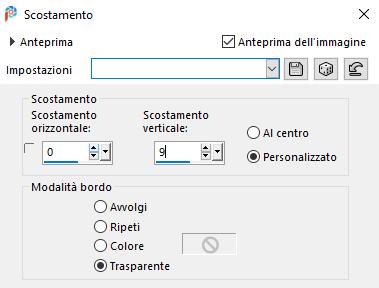
il tube dovrebbe stare
proprio sul bordo nero)
:::::::::::::::::::::::::::::::::::::::::::::::
Passaggio 25.-
Regola - Messa a fuoco - Metti a fuoco
Effetti - Effetti 3D - sfalsa ombra
-7 / 7/60/30 - Colore #000000
Apri - ltdstudio_BeMyValentine_Deco_1
Modifica - Copia
Torna al tuo lavoro - Modifica - Incolla come nuovo livello
Oggetti - Allinea - Superiore
(deve andare al suo posto) - Vedi il lavoro finito!
Oggetti - Allinea - Centra orizzontalmente - per essere sicuri che sia centrato
:::::::::::::::::::::::::::::::::::::::::::::::
Il tutorial è terminato!!!
Aggiungi la tua firma su un nuovo livello
Aggiungi il watermark di Lady Tess come nuovo livello
Livelli/Unisci/unisci tutto (appiattisci)
File /Esporta /ottimizzazione JPG
SPERO CHE IL TUTORIAL TI SIA PIACIUTO
GRAZIE Per AVERLO ESEGUITO
:::::::::::::::::::::::::::::::::::::::::::::::
Tutorial creato il 22 gennaio 2020
©LadyTessDesignStudio
::::::::::::::::::::::::::::::::::
Tradotto da Mina il
giorno 6.02.2020
:::::::::::::::::::::::::::::::::::::::::::::::
LE VOSTRE VERSIONI QUI

MINA TUBES
MINA TUBES
DONNA
TORNA AL BLOG
|